Commandes MultiVersus pour PS4/PS5, Xbox et PC
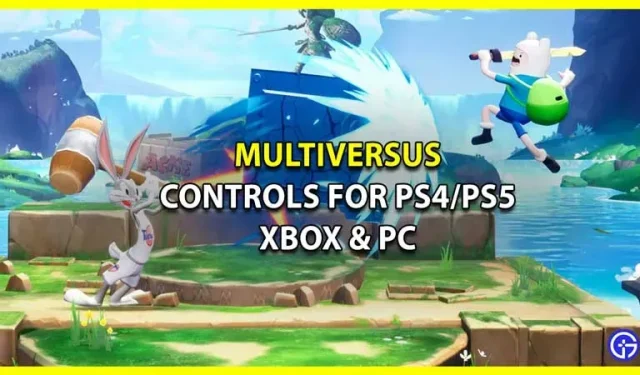
Lorsque Warner Bros. a publié une version bêta ouverte de son jeu de plateforme croisé, les fans se sont associés à de nombreux personnages nostalgiques. Le jeu propose des personnages classiques à débloquer de Warner Bros., DC Comics, HBO, Turner Entertainment et Cartoon Network. Si vous êtes relativement nouveau dans la bêta ouverte, vous vous demandez peut-être à quoi ressemblent les commandes par défaut dans le jeu. Vous n’aurez pas à chercher plus loin car ce guide contient les commandes par défaut pour PS4, PS5, Xbox et PC dans MultiVersus. Vous pouvez simplement vérifier les boutons ici, puis continuer à jouer.
Commandes par défaut pour PS4/PS5, Xbox et PC dans MultiVersus
Bien que vous puissiez simplement consulter les commandes pour PS4/PS5, Xbox et PC dans Paramètres, nous les avons toutes mentionnées ici. Cependant, si vous êtes un utilisateur de console, nous vous recommandons de vérifier les meilleurs paramètres du contrôleur pour obtenir une version mise à jour du contrôle qui vous aidera à jouer et à vous battre mieux que les versions standard.
Contrôles par défaut PS4/PS5 dans MultiVersus

Voici les commandes par défaut pour les utilisateurs de PlayStation qu’ils peuvent utiliser pour PS4/PS5 :
- Attaque – Carré
- Attaque neutre – R1
- Spécial – Triangle
- Spécial neutre – L1
- Évasion – Cercle/ R2
- Évasion neutre – Non attribué
- Haut + Bas + Gauche + Droite – Gauche Analogique
- Provocation 1 – D-pad vers le haut
- Provocation 2 – D-pad droit
- Provocation 3 – D-Pad vers le bas
- Provocation 4 – D-pad gauche
- Ramassage – L2
- Vibration – activer
- Zone morte horizontale – 30 %
- Zone morte verticale – 30 %
- Trames de tampon d’entrée maximales – Recommandé
- Plate-forme double inférieure – Activer
Commandes par défaut Xbox

Puisque vous jouez sur Xbox, vous obtenez les commandes par défaut suivantes dans MultiVersus :
- Attaque – X
- Attaque neutre – RB
- Spécial – Y
- Spécial neutre – LB
- Esquive – B/RT
- Évasion neutre – Non attribué
- Haut + Bas + Gauche + Droite – Gauche Analogique
- Provocation 1 – D-pad vers le haut
- Provocation 2 – D-pad droit
- Provocation 3 – D-Pad vers le bas
- Provocation 4 – D-pad gauche
- Ramassage – LT
- Vibration – activer
- Zone morte horizontale – 30 %
- Zone morte verticale – 30 %
- Trames de tampon d’entrée maximales – Recommandé
- Plate-forme double inférieure – Activer
Contrôles par défaut du PC

Si vous êtes un utilisateur de PC, voici les commandes par défaut que vous obtenez lorsque vous lancez le jeu :
- Attaque – J / bouton gauche de la souris
- Attaque neutre – U
- Spécial – Bouton K/droit de la souris
- Spécial neutre – I
- Dodge – Bouton gauche / central de la souris
- Évasion neutre – Non attribué
- Haut – O
- Bas – C
- Laissé un
- Correct – D
- Provocation 1 – 1/T
- Provocation 2 – 2
- Raillerie 3 – 3
- Raillerie 4 – 4
- Ramassage-H
- Vibration – activer
- Zone morte horizontale – 30 %
- Zone morte verticale – 30 %
- Trames de tampon d’entrée maximales – Recommandé
- Plate-forme double inférieure – Activer
De plus, vous pouvez ajouter des raccourcis clavier aux contrôles qui n’ont pas été attribués par défaut. Pendant que vous commencez à gérer, profitez de l’expérience qu’offre ce jeu. Une fois que vous êtes configuré, vous pouvez vous rendre sur le champ de bataille avec votre personnage.
Comment vérifier les contrôles dans MultiVersus
Voici comment vous pouvez vérifier les contrôles par défaut dans MultiVersus et les modifier si vous le souhaitez :
- Dans MultiVersus, accédez au menu des options.
- Ensuite, vous devez cliquer sur Paramètres.
- Dans la nouvelle fenêtre, accédez à Gérer.
- Ici, vous pouvez voir deux préréglages d’entrée : « Default » et « Legacy ».
C’est tout ce dont vous avez besoin dans ce guide des commandes MultiVersus pour PS4/PS5, Xbox et PC.



Laisser un commentaire